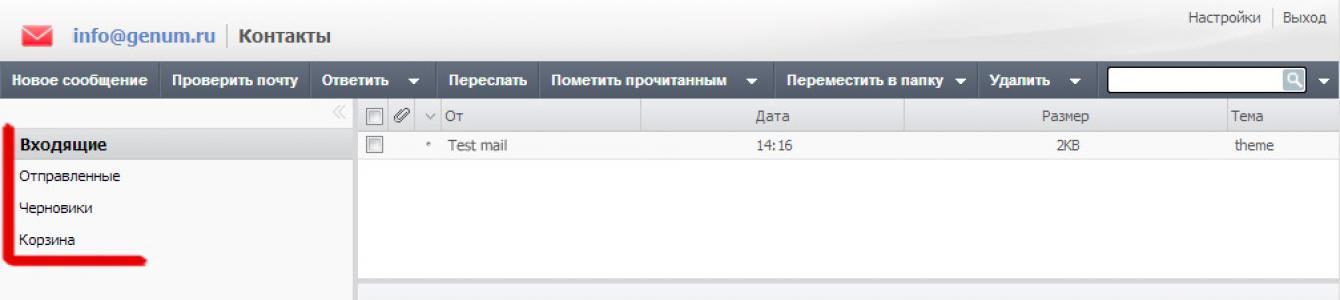Это значит что если суммарный объем занимаемого места вашими письмами превысит допустимое значение, то сервер перестанет принимать письма, и почта перестанет работать.
Во избежание этой неприятной ситуации можно пользоваться программой-почтовиком (The Bat, MicrosoftOutlook, и т.д.) которая будет сама удалять письма с сервера, оставляя локальные копии на вашем компьютере, либо удалять письма вручную через web-интерфейс.
Удаление писем вручную, через web-интерфейс
Для начала нужно зайти на сайт под логином и паролем почтового ящика.

Слева будут четыре папки. Названия соответствуют назначению. К примеру, папка "Отправленые" предназначена для хранения отправленых писем.
Назначение ролей папок можно изменить в разделе Настройка (ссылка подчеркнута синим на картинке), подраздел Папки. Ваши входящие письма сохраняются в папке «Входящие». Зайдите в нее.
Для удаления писем нужно:

У последних двух действий одинаковый результат - выделенные письма попадут в папку-корзину.
Этих действий не достаточно, для освобождения места на сервере, т.к. мы просто переместили письма из папки «Входящие» в корзину. Для их полного удаления нужно нажать ссылку очистить рядом с корзиной.

Настройка Microsoft Office Outlook
Для настройки параметров удаления писем с сервера в Microsoft Office Outlook вам нужно отредактировать параметры своей учетной записи.
Для этого зайдите в меню «Сервис» - «Параметры»


Для изменения своей учетной записи выберите пункт «просмотреть или изменить имеющиеся учетные записи» и нажмите кнопку «Далее».

В появившемся списке выберите свою запись, которая относится к нашему серверу (запись вида логин@сайт .) и нажмите кнопку «Изменить».
Появится окно настроек учетной записи:

Нужно нажать на кнопку «Другие настройки» и в появившемся окне открыть закладку «Дополнительно».

Из настроек есть три галочки:
- Оставлять копии сообщения на сервер;
- Удалять с сервера через … дней;
- Удалять с сервера при удалении из «Удаленные»;
Отключение первой галочки выключает две другие (это самый лучший вариант для нашего сервера). В этом случае ваш почтовик получая письма копирует их себе, не оставляя на сервере. Таким образом, на сервера используется минимум места для хранения писем (на нем хранятся только новые письма и до следующего вашего подключения). Минус такой конфигурации в том, что почту можно получить только один раз. Если, например, у вас есть две программы (например, дома и на работе) и вы получили всю почту дома, то на работе вы эти письма уже получить не сможете (на сервере они не остались и взять их, следовательно, неоткуда).
Второй вариант (включена первая и вторая галочки) удаляет только те письма с сервера, которые были перемещены в папку «Удаленные» и через заданное кол-во дней.
Третий вариант (включена первая и третья галочки) удаляет письма с сервера только после их удаления из папки «Удаленные».
Настройка The Bat
Для настройки автоматического удаления писем с сервера в The Bat нужно отредактировать свойства своего почтового ящика.
Для этого нужно зайти в меню «Ящик» - «Свойства почтового ящика». (либо нажать Shift+ Ctrl+ P)

В открывшемся окне нужно зайти в пункт «Управление почтой»

Есть три варианта удаления писем:
- удаление с сервера сразу же после получения;
- удаление с сервера через заданное кол-во дней после удаления письма в корзину;
- удаление с сервера после удаления из корзины;
Первый вариант - «удаление полученных писем с сервера» (это самый лучший вариант для нашего сервера).

В этом случае ваш почтовик получая письма копирует их себе, не оставляя на сервере. Таким образом, на сервера используется минимум места для хранения писем (на нем хранятся только новые письма и до следующего вашего подключения). Минус такой конфигурации в том, что почту можно получить только один раз. Если, например, у вас есть две программы (например, дома и на работе) и вы получили всю почту дома, то на работе вы эти письма уже получить не сможете (на сервере они не остались и взять их, следовательно, неоткуда).
Второй вариант (письма остаются на сервере и указан срок хранения писем) удаляет только те письма с сервера, которые были перемещены в корзину и через заданное кол-во дней.

Третий вариант («письма остаются на сервере» и «удалять письма с сервера только при их удалении из корзины») удаляет письма с сервера только после их удаления из корзины

Четвертый вариант (включены все галочки) будет действовать как второй и третий вариант вместе.


При такой конфигурации в итоге ящик все равно будет заполнен и почта перестанет работать.
Всем снова привет! Сегодня я Вам расскажу о том, как очистить почту в своем ящике. Ранее я писал о том, от определенных авторов. В той же статье была и информация, как устанавливать фильтры для нежелательных рассылок. Но, как говорится, время не стоит на месте! Современные технологии дают о себе знать. И, к сожалению, их применяют не только во благо, но и в целях «черного» продвижения.
Зачем чистить почту
О чём собственно речь? Дело в том, что в настоящее время особую популярность начали завоевывать программы-парсеры. Задача таких программ одна — заполучить, как можно больше контактных данных пользователей сети Интернет.
Допустим, Вы вступили, в определенную группу какой-либо социальной сети (собственно здесь не имеет значение будут ли это Одноклассники, ВКонтакте или какая-то другая социальная сеть). Вы естественно заполняете данные о себе в личной страничке, и конечно же указываете свою электронную почту.
Все, капкан почти захлопнулся! Вы уже потенциальная жертва! Программа-парсер по команде ее владельца делает выборку адресов и представляет отчет хозяину. И вот здесь пути легального и нелегального продвижения расходятся.
Те, кто используют данную программу во благо, применяют ее для организации ретаргетинга, имея на руках в принципе почти готовую целевую аудиторию. Такие предложения обычно несут определенную пользу адресатам. И по большей части в этом ничего плохого нет.
Зачем спамеры атакуют вашу почту
Совсем по-другому поступают различного рода злоумышленники (так называемые спамеры). Они попросту заваливают в Ваш почтовый ящик своими назойливыми предложениями. Вы просто не можете вспомнить, подписывались ли на рассылку данного автора, видя, что получаете от него бредовые предложения.
Это одна из причин захламления почтового ящика. Второй причиной является вероятность взлома аккаунта того или иного автора рассылки и использование его базы адресов в своих корыстных целях. Есть и такие, кто торгуют как своими, так и украденными базами подписчиков.
Но будем откровенны сами с собой! Зачастую мы сами способствуем тому, чтобы нас заваливали нежелательной почтой. Через это проходят практически все желающие заработать в Интернете. Я сейчас говорю о куче всевозможных рассылок, на которые подписываются новички.
И если поначалу у них хватает еще времени и желания прочитывать всю входящую корреспонденцию, то постепенно этот процесс замедляется, а то и вовсе останавливается. Ворох непрочитанных сообщений растет. Время от времени, заходя в свою почту, вы удивляетесь тому, что у вас непрочитанными остаются сначала одна тысяча писем, потом две, три...
Выигрывают те, кто вовремя останавливается в своей погоне за скачиванием всевозможных курсов, набирается смелости и решительно отписывается от ненужных рассылок. Главное .
Я тоже в свое время прошел через эту стадию получения «полезной» информации, пока не сделал для себя вывод, что учиться нужно у профессионалов. Сейчас количество моих подписок исчисляется разумной цифрой, и получаю я действительно полезную и нужную мне корреспонденцию, а также слежу за инфобизнесом в целом.
Но что делать, если факт как говорится налицо? Есть почтовый ящик, есть пресловутые тысячи ненужных писем, разбавленных желательной информацией в соотношении 100:1. Здесь есть тоже несколько выходов. Первый, как я уже говорил, решительно взять и отписаться от всех рассылок. Но чистить почту все-таки придется!
Как очистить почту — видеоурок
Второй путь просеять почтовые поступления, отделяя полезное от бесполезного, совмещая при этом процесс удаления. Данный процесс может быть длительным! Но я позволю представить Вам свой алгоритм быстрой очистки почтового ящика, который существенно сэкономить и время и нервы. В общих чертах все действия можно представить вот так.

Чтобы расставить все точки над «и» предлагаю Вам посмотреть реальное видео реальной уборки в почтовом ящике. Повторив на практике увиденное, Вам останется соблюдать в дальнейшем небольшие формальности по ведению почты. Конечно-же, лучше принять на себя обязательства больше не подписываться на правые и левые курсы, бесплатности, не обдумав окончательно свое решение.
Данное видео, по моей просьбе, записал мой помощник Сергей. Уверен, что данное видео Вам не только понравится, но и принесет пользу. Ну а я пока работаю над новым курсом по партнеркам, который будет доступен для всех в ближайшее время, так как цена его будет весьма привлекательной.
Итак, смотрим видео о том, как очистить почту
Вот так, в принципе, проделывая работу над своими ошибками, можно довольно быстро привести свой почтовый ящик к единому знаменателю. Видео записано на примере сервиса mail.ru . Но принцип работы подходит ко всем почтовым сервисам. Отличаться они будут только техникой создания фильтра и, конечно, расположением кнопок.
Как говорится, каждая метла метет по-своему. Я Вам предлагаю свой метод, и хочу услышать от Вас мнение о таком решении данной проблемы. Если у вас есть свои соображения, делитесь своей информацией в комментариях. Лично в моих ящик нет кучи необработанных писем, я стараюсь этого не допускать.
С уважением, Евгений Вергус.
Часто у пользователей бывает несколько почтовых ящиков на различных сервисах. Мало кто пользуется всеми, в основном, используется только один-два. Что же делать с остальными? Правильно – удалить. В этой статье будет рассмотрено, как удалить почтовый ящик на mail ru.
Маил.ру – довольно популярный почтовый сервис, работает хорошо без сбоев, тысячи людей имеют там электронные почтовые адреса. Создать почту на этом сайте очень легко. По большому счету и чтобы удалить электронный ящик не понадобится много времени и усилий.
Как удалить ящик на mail ru, если логин и пароль известны
- Заходим на почту. Для этого надо верно ввести в специальные поля персональные данные доступа (пароль, логин). Обращаем внимание на то, что данные нужно прописывать внимательно, учитывая регистр букв и язык ввода.
- Есть еще один нюанс – в поле с логином, если нажать на кнопочку с небольшим треугольником выпадет меню с различными адресами, необходимо выбрать свой.
- После успешного попадания в почтовый ящик, прокручиваем страничку вниз и находим ссылку «Помощь » (она располагается на нижней панели рядом со ссылочкой настроек). Кликаем на нее.
- Далее, необходимо из списка представленных проблем выбрать ту, где предлагается помощь в удалении ящика, который не нужен. Кликаем на ссылку.

- После этого попадаем на страницу, где подробно написано, как удалить ящик и что в результате можно потерять.
- На странице кликаем на ссылку со словами «Специальным интерфейсом».

- После этого, произойдет автоматическое попадание на страницу удаления. Там необходимо заполнить несколько полей.
- В поле с причиной указываем любую причину – этот пункт не принципиален и носит лишь формальный характер.
- В следующем поле внимательно прописываем пароль от почты.

- Нажимаем на кнопочку «Удалить ».
- В окне подтверждения нажимаем «ОК ».
Процедура завершена.
Как удалить почту mail.ru, если не помнишь пароль
Для начала необходимо воспользоваться помощью сайта в восстановлении пароля. Для этого нужно:


- После процедуры восстановления пароля, сервис предлагает проверить данные для восстановления пароля, которые могут пригодиться в будущем. Можно подтвердить их кнопочкой «Да » или удалить, кликнув «Нет ». Этот пункт не принципиален, поскольку целью было восстановить пароль для удаления ящика.
- Далее, проводим процедуру по удалению, как это было описано в первой части статьи.
Вот так можно удалить майл ру почту. Удаляя ящик, надо понимать, что удалится все с ним связанное, а именно – блог на Майл ру, если он есть, аккаунт в «Мой мир», фото, видео и все прочее, что было загружено, а также все письма с информацией, которая может быть важна.
В настоящее время трудно себе представить интернет-пользователя, который не пользуется услугами сервисов, предоставляющих бесплатный почтовый ящик для пересылки и получения сообщений (электронных писем).
Совсем недавно даже моему знакомому, который раньше битых полчаса не мог запомнить как скопировать и вставить текстовую информацию в документе, используя сочетания клавиш Ctr + C и Ctrl + V на клавиатуре, тоже понадобился и он попросил меня объяснить как его зарегистрировать!
При всех достоинствах электронной почты, у неё есть и небольшие недостатки и главный из них — это СПАМ. Стоит хотя бы один или два раза «засветить» свой адрес e-mail в интернете при регистрации на каких-нибудь сайтах, гарантированно через неделю, две или месяц, ждите на свой почтовый ящик прихода нежелательных писем.
Чем больше времени вы используете почту, тем больше спама вам будет приходить. У меня зарегистрирован не один почтовый ящик и даже не два. И вот на один из них в папку «Спам» за сутки начало приходить приблизительно 340 писем. Правда ящику уже было больше 1,5 года.
Чистить каждый день эту папку у меня не было ни желания ни сил, поэтому я решил удалить вообще этот почтовый ящик и завести новый. Тем более, что к никаким серьёзным дополнительным продуктам и сервисам я его не подключал.
Процедура удаления ящика прошла успешно и, пока что, проблема со спамом решена кардинальным методом. В сегодняшней пошаговой инструкции я хочу продемонстрировать вам, как можно избавиться от своих, ставших уже ненужными, почтового ящика и аккаунта в таких популярных сервисах как Gmail, Почта@Mail.Ru и Яндекс.Почта.
КАК УДАЛИТЬ ПОЧТОВЫЙ ЯЩИК
GMAIL
В почтовом аккаунте переходим в «Настройки», нажав на кнопку с изображением шестерни.

Ищем раздел «Аккаунты и импорт» и переходим по ссылке «Другие настройки аккаунта Google».

В разделе «Управление данными» переходим в «Удалить сервисы».


Внимательно читаем информацию, ставим отметку на «Да, я хочу удал… из своего аккаунта Google», по желанию заполняем новый основной адрес электронной почты, вводим от почтового аккаунта и нажимаем на кнопку «УДАЛИТЬ GMAIL».

КАК УДАЛИТЬ АККАУНТ И ДАННЫЕ GMAIL
Переходим в «Удалить аккаунт и данные».

Читаем внимательно информацию, устанавливаем флажки, где считаем нужными, вводим свой пароль от почты, отмечаем «Да, я хочу удалить аккаунт», ставим отметку в «Я признаю …» и нажимаем на кнопку «УДАЛИТЬ АККАУНТ GOOGLE».

Ваш Акк удалён.

КАК УДАЛИТЬ ПОЧТОВЫЙ ЯЩИК YANDEX
В своём почтовом аккаунте нажимаем на кнопку с шестерёнкой и кликаем на ссылку «Все настройки».


Вводим пароль и нажимаем на кнопку «Удалить».

КАК ИЗБАВИТЬСЯ ОТ АККАУНТА YANDEX


Ознакамливаемся с важной информацией, вводим необходимый ответ на контрольный вопрос, пишем пароль, вводим символы с изображения и нажимаем кнопку «Удалить аккаунт».

Нажимаем кнопку «Продолжить», предварительно узнав, что этот самый логин можно будет зарегистрировать при необходимости через месяц.

КАК УДАЛИТЬ ПОЧТОВЫЙ ЯЩИК И АККАУНТ MAIL.RU
В Mail.ru этим занимается отдельный сервис, который расположен по адресу:
Http://e.mail.ru/cgi-bin/delete
где пишем причину удаления, заполняем пароль и нажимаем на кнопку «Удалить».

Сервис ещё раз спросит вас о том, готовы ли вы удалить ваши данные и, при вашем положительном ответе, нажимаем кнопку «ОК».

Получаем сообщение системы о том, что почтовый ящик удалён (кстати есть ещё возможность его восстановить), а все остальные ваши данные будут удалены в течении 5 рабочих дней.

Если вас, дорогие читатели блога, достал спам, то теперь избавиться от него не составит труда!